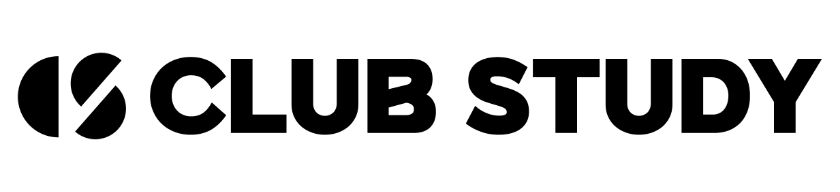과제 및 테스트지 사진을 pdf 파일로 변환하기
테스트지의 사진을 찍어 파일을 제출할 때는 pdf 파일로 변환 작업이 필요해요.
아래 가이드를 통해 pdf로 변환하는 방법을 꼭 숙지해주세요!
왜 pdf 파일로 변환해야하나요?
내가 푼 테스트지에 티처가 직접 풀이를 적는 첨삭이 pdf 파일에서만 가능하기 때문이에요!
번거롭겠지만 더 나은 학습과 양질의 일대일 첨삭을 위해 양해를 부탁드려요.
어떤 pdf 변환 서비스를 사용해야하나요?
기존에 사용하던 pdf 변환 서비스가 있다면 해당 서비스를 사용해도 좋아요
가이드에서 알려드릴 방법은 두 가지 방법이 있어요. 편한 방법을 선택하면 되어요.
 기본 앱 (Samsung Notes)으로 pdf 문서 만들기
기본 앱 (Samsung Notes)으로 pdf 문서 만들기
1.
사진 선택하기 : 선택 시 사진의 순서가 섞이지 않도록 주의해주세요.
2.
공유 버튼을 클릭해요
3.
Samsung Notes 앱을 클릭 > 새 노트 추가를 눌러주세요. 만약 앱이 보이지 않는다면,
앱 목록을 오른쪽으로 끝까지 스크롤한 후, 더보기 버튼을 눌러 노트 앱을 찾아주세요.
4.
찍은 사진들이 노트 앱에 불러와져요. 이 때, 사진의 크기를 조절해주면 더욱 좋아요.
우측 상단에 더보기 버튼을 눌러주세요.
5.
파일로 저장 버튼을 눌러주세요.
6.
파일 유형 목록 중 PDF 파일을 눌러주세요.
7.
저장위치를 확인한 후 하단에 완료 버튼을 눌러주세요.
파일 이름을 변경해주세요. 날짜와 이름으로 파일명을 변경하면 파일을 찾기 쉬워요.
8.
제출을 위해 클럽스터디 앱을 열어주세요. pdf 제출 칸을 클릭, 내 파일을 선택해요.
9.
문서를 클릭해요. (자동으로 “문서”에 pdf 파일이 저장되어요.)
10.
pdf 파일을 선택하여 제출해주세요.
 Microsoft Lens - PDF Scanner 앱 활용하여 pdf 문서 만들기
Microsoft Lens - PDF Scanner 앱 활용하여 pdf 문서 만들기
2.
앱 접근 권한을 허용해주세요.
사진 및 갤러리의 접근 허용을 하지 않으면 앱이 정상적으로 작동하지 않을 수 있어요.
1.
Microsoft Lens 앱을 실행해주세요.
앱을 실행한 후, 사진을 촬영해도 되고 기본 카메라 앱으로 촬영한 후 갤러리를 통해 불러와도 돼요.
2.
사진을 선택한 후 다음 버튼을 눌러주세요 : 사진이 섞이지 않게 주의해주세요!
3.
완료 버튼을 눌러주세요
4.
파일의 제목을 변경 > PDF 를 선택해주세요.
5.
[내 스캔] 페이지에 PDF 파일로 변환된 문서가 저장되어요.
6.
제출을 위해 클럽스터디 앱을 열어주세요. pdf 제출 칸을 클릭, 내 파일을 선택해요.
7.
문서를 클릭해요. (자동으로 “문서”에 pdf 파일이 저장되어요.)
8.
pdf 파일을 선택하여 제출해주세요.
제출 방법을 잘 모르겠다면 담당 STAFF에게 연락해주세요!
친절하게 도와드릴게요